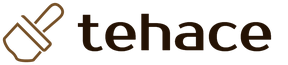1с как оплатить счет поставщику. Регистрация условий оплаты в заказе поставщику. Как оформить оплату поставщику в валюте путем перевода денежных средств на валютный расчетный счет
Предприятие может произвести оплату поставщику наличными или путем перевода денежных средств на расчетный счет поставщика (безналичная оплата). Оплата наличными производится с помощью документа Расходный кассовый ордер.
Безналичная оплата (перевод денежных средств на расчетный счет поставщика) фиксируется документом Списание безналичных денежных средств.
Документы могут быть оформлены на основании ранее оформленных документов Поступление товаров и услуг. Перевод денежных средств на расчетный счет поставщика оформляется в два этапа: оформление и печать платежного документа (исходящего платежного поручения) и оформление фактического перечисления денежных средств с расчетного счета предприятия на расчетный счет поставщика (после получения банковской выписки).
Такой порядок ввода документов может быть в том случае, если на предприятии не ведется планирование поступлений и не контролируется расход денежных средств. Если на предприятии необходимо контролировать расход денежных средств, то расход денежных средств производится в соответствии с утвержденной заявки на расходование денежных средств. Для реализации такого варианта оплаты в программе, в разделе Администрирование - Организации и денежные средства должен быть установлен флажок Заявки на расходование денежных средств.
Контроль денежных средств можно осуществлять только в определенных кассах или на расчетных счетах. Предусмотрена возможность определить список тех касс и расчетных счетов, расход денежных средств из которых будет контролироваться. Это определяется в карточке конкретной кассы или расчетного счета.
Для контроля расхода денежных средств используется документ Заявки на расходование денежных средств.
Как запланировать и согласовать с руководством расход денежных средств.
Для того чтобы использовать механизмы планирования и контроля расхода денежных средств, необходимо, чтобы в разделе Администрирование – Организации и денежные средства был установлен флажок Заявки на расходование денежных средств.
Предусмотрена также возможность контроля расхода денежных средств в соответствии с установленными лимитами расхода денежных средств. Для осуществления такого контроля следует установить дополнительные флажки для контроля лимита в разделе Администрирование – Организации и денежные средства.
Лимит расхода денежных средств устанавливается на месяц и детализируется до статей движения денежных средств (оплата поставщикам, выдача зарплаты, коммерческие расходы и т.д.). Список статей движения денежных средств может быть произвольно дополнен пользователем (раздел Финансы – Настройки и справочники – Статьи движения денежных средств).
Предусмотрена возможность установки лимитов расхода денежных средств по каждому подразделению и по каждой организации.
Следует отметить, что если по какой-либо статье движения денежных средств расход контролировать не надо, то ее все равно необходимо включить в табличную часть документа Лимиты расхода ДС, для нее должен быть установлен вариант контроля не ограничено. Предусмотрена возможность автоматического заполнения табличной части документа всеми статьями движения по расходу денежных средств или теми лимитами расхода ДС, которые были установлены в предыдущем месяце.
Процесс согласования и утверждения заявки состоит из следующих этапов.
- Подготовка заявки инициатором платежа.
- Согласование заявок.
- Утверждение заявок (подготовка заявок к оплате).
Подготовка заявки инициатором платежа.
Заявка на расходование денежных средств оформляется менеджером на основании документа поставки. Заявку на расходование денежных средств можно создать из списка или из формы документа.
Предусмотрена также возможность оформления одной заявки по нескольким документам поставки или без указания расчетного документа.

В новой заявке на расходование денежных средств заполняются все данные из того документа, на основании которого оформляется заявка. Менеджер контролирует правильность заполнения данных в заявке, устанавливает предполагаемую дату оплаты и проводит ее. Заявка проводится в статусе Не согласована.

К заявке менеджер может присоединить печатные копии счетов на оплату, выставленных поставщиком, документы поставки или какие-либо другие документы, которые подтверждают необходимость расхода денежных средств. Для этого используется механизм Присоединенные файлы (команда на панели навигации формы). Если заявка должна быть обязательно оплачена, то менеджер может установить у нее высокий приоритет.
Согласование заявок.
Список несогласованных заявок передается на согласование руководителю подразделения (казначею, финансовому директору). Для согласования заявок предусмотрено отдельное рабочее место Заявки к согласованию (раздел Финансы). Согласовать заявки смогут только те пользователи, у которых установлено право (роль) Согласование заявок на расходование денежных средств.

В списке можно отобрать те несогласованные заявки, по которым подходит срок оплаты. Для этого в списке нужно установить отбор по статусу Не согласована и по дате оплаты.
Также можно отдельно рассмотреть заявки, которые имеют наиболее высокий приоритет, и заявки по каждой организации.
При просмотре заявок руководитель подразделения (казначей, финансовый директор) видит в списке всю необходимую информацию о заявке: сумму заявки, получателя и т. д. Не открывая списка, он может посмотреть обоснование необходимости расхода средств по заявке (присоединенные файлы). Для этого нужно нажать пиктограмму.
Для согласования (отклонения) нескольких заявок на оплату можно выделить в списке нужные заявки и выбрать соответствующие команды:
- Согласовать заявки – если необходимо согласовать заявки на расходование денежных средств;
- Отклонить заявки – если заявки на расходование денежных средств должны быть отклонены.
Заявка проводится в статусе Согласовано. При согласовании заявки происходит контроль установленного лимита расхода денежных средств. Возможность согласования заявок сверх лимита доступна всем тем пользователям, которые имеют право на согласование.
Можно организовать согласование заявки несколькими лицами. В этом случае процесс согласования заявки можно организовать в программе 1С:Документооборот, используя возможности совместного использования программ Управление торговлей и 1С:Документооборот.
Утверждение заявок (подготовка заявок к оплате).
Для утверждения заявок у пользователя должна быть определена дополнительная роль – Утверждение к оплате заявок на расходование денежных средств. В программе эта роль установлена для профиля доступа Казначей.
Информация о согласованных заявках попадает в платежный календарь (раздел Финансы).
Сумма согласованных платежей по заявкам отображается в графе Все ожидаемые.

Финансист анализирует возможность оплаты заявок в указанный день наличными или перечислением денежных средств с расчетного счета. Заявка может быть открыта непосредственно из календаря и для нее может быть уточнена дата и способ оплаты. То есть в соответствии с доступным остатком денежных средств в различных кассах и на расчетных счетах финансист определяет как лучше оплатить данную заявку.
Непосредственно из календаря можно оформить распоряжение на перемещение денежных средств (из другой кассы, другого расчетного счета) или зарегистрировать ожидаемое поступление денежных средств (поступление дополнительных займов, кредитов и т.д.).
После уточнения даты и способа оплаты финансист утверждает заявки (устанавливает для них статус К оплате).
После окончательного утверждения заявок он проверяет возможность оплаты заявок. Сумма по утвержденным заявкам отображается в графе К оплате.

После утверждения заявки (установки статуса К оплате) можно оформлять платежный документ на расходование денежных средств.
После утверждения заявки желательно оформлять платежные документы с указанием того вида оплаты, который был зарегистрирован в заявке. Однако допускается и оформление другого вида платежа. Например, часть заявки может быть оплачена наличными, а часть – путем перечисления денежных средств с расчетного счета.
В случае наличных платежей оформляется документ Расходный кассовый ордер. Заявка на расходование денежных средств будет показана в качестве распоряжения на оплату в списке расходных кассовых ордеров. Для фиксации оплаты достаточно нажать на кнопку Оплатить. Информация в расходном кассовом ордере будет оформлена в соответствии с данными утвержденной заявки.

Перечисление денежных средств с расчетного счета оформляется в два этапа:
- Оформляется и печатается платежное поручение. Платежное поручение передается в банк.
- Регистрируется фактическое списание денежных средств с расчетного счета при получении выписки из банка о движении средств по расчетному счету.
Как оформить и распечатать платежный документ.
В программе можно оформить любой вид платежного документа: Платежное поручение исходящее, Аккредитив переданный, Инкассовое поручение переданное и т. д. Для регистрации всех этих видов документов в программе используется один документ – Списание безналичных денежных средств.
Какой именно вид платежного документа оформляется для передачи в банк, определяется установкой соответствующего типа в документе Списание безналичных денежных средств.

Перечень тех документов, по которым необходимо зарегистрировать оплату, отображается на странице К оплате списка документов Безналичные платежи.
Если планирование денежных средств не используется (снят флажок Заявки на расходование денежных средств в настройках), то в этом списке будут отображаться все те документы, по которым необходимо оформить расход денежных средств: заказ поставщику, поступление товаров и услуг и т. д.
Если взаиморасчеты с поставщиком ведутся в целом по договору (без детализации по заказам или накладным), то в списке будет отображаться сумма задолженности поставщику по договору.

Если на предприятии используется планирование денежных средств, то в этом списке будут отображаться только утвержденные заявки на расходование денежных средств (заявки со статусом К оплате).

Для оформления платежного документа на списание безналичных денежных средств нужно нажать кнопку Оплатить. Будет сформирован документ Списание безналичных ДС. Информация в документе будет заполнена в соответствии с утвержденной заявкой на расходование денежных средств. В табличной части документа будет заполнен тот объект расчета (Договор с поставщиком, Заказ поставщику, Поступление товаров и услуг), который был указан в заявке на расходование денежных средств.

После проведения документа автоматически заполняется сумма и валюта взаиморасчетов. Валюта взаиморасчетов определяется той валютой взаиморасчетов, которая была определена в объекте расчетов, указанном в платежном документе. В нашем случае объектом расчетов является документ поступления, в нем указана валюта взаиморасчетов рубль, поэтому сумма взаиморасчетов будет также зафиксирована в рублях.
Платежный документ печатается и передается в банк. Для правильного оформления платежного поручения нужно внимательно проверить и при необходимости откорректировать все реквизиты, которые представлены в поле Назначение платежа. Для автоматического заполнения назначения платежа использует команда Вставить. С помощью этой команды можно заполнить список тех документов, по которым надо зарегистрировать оплату (указанных в табличной части документа в качестве объекта расчетов).
Как зарегистрировать факт перечисления денежных средств с расчетного счета предприятия на расчетный счет поставщика.
После получения банковской выписки с отметкой о перечислении денежных средств с расчетного счета торгового предприятия на расчетный счет поставщика в платежном поручении устанавливается флажок Проведено банком.

Предусмотрена возможность установки групповой отметки проведения банком выделенных списке платежей.

В момент получения банковской выписки бухгалтер должен выполнить следующие действия.
- В списке Безналичные платежи установить банковский счет и период, которые указаны для платежей в банковской выписке.
- Нажать кнопку Непроведенные банком. В списке останутся только те платежи, в которых не установлена отметка проведения банком.
- Используя кнопки Поступление и Списание зарегистрировать те платежи, которые надо отразить в банковской выписке.
- Выделить список всех платежей и нажать на кнопку Проведено банком.
- В появившемся диалоговом окне установить дату проведения платежей банком и нажать кнопку ОК.
Для всех отмеченных платежей будет установлен флажок Проведено банком. Для сверки платежей с полученной выпиской банка используется отчет Ведомость по дням, который вызывается гиперссылкой из списка.
Следует отметить, что в программе предусмотрена возможность автоматической регистрации платежей с помощью программы «Клиент банка». Запуск программы производится по кнопке Обмен с банком в списке Безналичные платежи.
Предусмотрена также смешанная оплата. То есть часть суммы может быть оплачена наличными, а часть – путем перевода денежных средств на расчетный счет поставщика. При этом на основании заявки на расходование денежных средств (или документа поступления) оформляются два документа: Расходный кассовый ордер и Списание безналичных денежных средств.
Информацию об оплате поставщику можно получить в отчете Карточка расчетов с поставщиками. Отчет вызывается из карточки поставщика.

Как оформить оплату поставщику в валюте путем перевода денежных средств на валютный расчетный счет.
Оформление такой операции имеет смысл только в том случае, если производятся расчеты с иностранным поставщиком. Валюта, в которой проводятся расчеты с поставщиком, определяется в договоре с поставщиком. Если договоры не используются, то валюта взаиморасчетов определяется в заказе поставщика или в документе поступления, если заказ поставщику не оформляется.

Денежные средства должны быть переведены с валютного счета предприятия на валютный счет поставщика.
Эта операция оформляется с помощью документа Списание безналичных ДС с последующей регистрацией оплаты (установка флажка Проведено банком) после регистрации банковской выписки. В документе выбирается расчетный счет. В нем должна быть указана та валюта, в которой необходимо перевести денежные средства на расчетный счет поставщика. Валюта расчетного счета может не совпадать с той валютой, в которой оформлены документы с поставщиком (договор поставщика, заказ поставщика, документ поставки). Например, взаиморасчеты с поставщиком ведутся в евро, а денежные средства переводятся в долларах. После оформления таких операций необходимо оформить переоценку валютных средств. Документ переоценки создается автоматически при выполнении обработки Закрытие месяца (раздел Финансы). Программа сама определяет нужно ли выполнять переоценку, автоматически переоценивает расчеты с поставщиками, вычисляет курсовую разницу и относит ее на прочие доходы (или расходы).
Условия оплаты поставщику регистрируются в соглашении с поставщиком в форме которая открывается гиперссылкойОплата . При этом имеется возможность зарегистрировать несколько этапов оплат. Ввести новый этап оплаты в соответствующей форме можно с помощью командыДобавить
- Аванс (до подтверждения) - поставщик подтверждает поставку товара по заказу только после перечисления ему аванса.
- Предоплата (до поступления) - оплата поставщику производится до момента получения товаров от поставщика.
- Кредит (после поступления)
Важно. В соглашении с операцией «Прием на комиссию», нельзя добавить этапы с вариантом оплаты «Аванс (до подтверждения)» и «Предоплата (до поступления)».
Для каждого этапа оплаты нужно указать процент оплаты по этапу. В дальнейшем сумма оплат по этапам в документах будет рассчитываться автоматически, на основании суммы документа и процента оплаты по этапу. Сумма всех процентов (по всем этапам) должна равняться ста процентам. Если это не так, то при попытки записать соглашение программа выдаст предупреждение. В поле Отсрочка , в случае необходимости, нужно указать количество дней отсрочки, сдвига платежа по этапу. При этом расчет даты оплаты по этапу в документах будет выполняться по календарю указанному в поле Календарь . Если календарь не указан, то для расчетов будет использоваться Основной календарь предприятия указанный в форме Настройка параметров учета . Если не указан и Основной календарь предприятия , то при расчете даты оплаты по этапу все дни будут считаться рабочими.
В форме указывается предполагаемая Форма оплаты, которая будет использоваться при оформлении оплат поставщику по соглашению. При этом могут быть выбраны следующие формы оплаты:
- Наличная - оплаты поставщику предполагается оформлять наличными.
- Безналичная - оплаты поставщику предполагается оформлять путем перечисления денежных средств с расчетного счета.
- Любая
Важно. Указание предполагаемой формы оплаты поставщику используется как значение по умолчанию при оформлении документов по поставщику. Фактическая оплата поставщику может быть произведена любым способом независимо от формы оплаты указанной в соглашении.
Регистрация условий оплаты в заказе поставщику
Регистрацию этапов оплаты в заказе поставщику следует производить после того, как определен список товаров и цены, по которым товар закупается у поставщика. При этом имеется возможность зарегистрировать несколько этапов оплаты поставщику. Если этапы оплаты не заполнены, то программа при проведении заказа автоматически заполнит информацию о 100% предоплате поставщику. В качестве даты оплаты будет указанаДата поступления , согласованная с поставщиком, илиЖелаемая дата поступления . Если ни одна из этих дат в заказе не указана, то будет предложено ввести дату, когда заказ должен быть оплачен.
Ввести новый этап оплаты на страницеЭтапы оплаты можно с помощью командыДобавить . При этом можно выбрать один из вариантов оплаты:
- Аванс (до подтверждения) - поставщик подтверждает поставку товара по заказу только после перечисления ему аванса;
- Предоплата (до поступления) - оплата поставщику производится до момента получения товаров от поставщика;
- Кредит (после поступления) - поставщик предоставляет кредит, оплата производится после получения товаров от поставщика.
Для каждого этапа оплаты нужно указать процент оплаты по этапу. Сумма оплаты будет рассчитана автоматически на основании суммы заказа и процента оплаты. Для каждого этапа оплаты нужно указать дату оплаты. В заказе поставщику указывается предполагаемая форма оплаты, которая будет использоваться при оформлении оплаты поставщику. При этом могут быть выбраны следующие формы оплаты:
- Наличная - оплата поставщику предполагается оформить наличными. Указывается касса, из которой предполагается осуществить расход денежных средств для оплаты товаров поставщику.
- Безналичная - оплату поставщику предполагается оформить путем перечисления денежных средств с расчетного счета. Дополнительно указывается информация о расчетном счете, с которого будут перечислены денежные средства поставщику.
- Любая - предполагаемая форма оплаты поставщику не определена.
Важно. Указание предполагаемой оплаты заказа поставщику используется для планирования денежных средств в отчете «Платежный календарь». Также эта информация используется как значение по умолчанию при оформлении заявок на расходование денежных средств и платежных документов на основании заказа поставщику. Фактическая оплата поставщику может быть произведена любым из способов независимо от указанной в заказе поставщику формы оплаты.
Для быстрого заполнения этапов в заказе на основании соглашения можно воспользоваться командойЗаполнить по соглашению на странице заказаЭтапы оплаты . При этом на основании соглашения будут заполнены варианты оплаты, на основании заполненного % платежа будут рассчитаны и заполнены суммы платежа, на основании календаря в соглашении и отсрочек по этапам будут рассчитаны и заполнены даты оплат по этапам.
Так же для заполнения этапов оплаты можно воспользоваться командой . По команде программа сформирует список из десяти (не более) графиков оплат которые ранее наиболее часто использовались при оформлении заказов поставщику указанному в текущем заказе. С помощью команды Упорядочить можно установить сортировку списка по частоте использования или по дате последнего использования графика. Заполнить этапы оплаты можно по любому графику выбрав его в списке, командой Выбрать или двойным щелчком мыши в списке по нужному графику. Если по команде Заполнить этапы по предыдущим заказам в результате анализа найдется только один график оплаты, то этапы оплаты в заказе сразу будут заполнены по нему.
Любое предприятие в процессе своей хозяйственной деятельности приобретает и оплачивает товары. Условия оплаты могут быть разными - от предоплаты до оплаты после поступления. В 1С Бухгалтерия 8.3 настроить можно любую схему оприходования товара и осуществления платежей.
Порядок отражения оплаты поставщику
Чтобы в информационной базе 1С Бухгалтерия отразить факт платежа контрагенту за товары, следует использовать платежное поручение. На основании сформированного документа далее необходимо осуществить операцию по списанию средств с расчетного счета путем создания одноименного документа. После закрытия обоих документов, в информационной системе будут сформированы необходимые проводки, а данные о списании средств отражены в учетных регистрах.
При наличии у пользователя решения для цифрового обмена документами с банком формировать платежные поручения в 1С Бухгалтерия не требуется. Достаточно отразить в программе списание средств. Документ для списания в таком случае создается на основании выгруженных платежных поручений из системы «Банк-Клиент».
Если требуется создавать в программе платежное поручение, то данный документ доступен в разделе меню 1С Бухгалтерия 8.3 посвященном работе с банковскими счетами и наличными денежными средствами.
Заполнять данный документ необходимо с учетом следующих рекомендаций:
- В качестве вида операции следует указывать, что это оплата поставщику.
- Обязательным реквизитом платежного поручения является дата его формирования.
- При наличии бюджетирования, следует указать статью БДДС, по которой будет отражаться оплата.
- Далее необходимо указать сумму платежа.
- Также необходимо отразить назначение платежа в соответствии с требованиями Банка России.
- После заполнения всех полей следует в качестве состояния платежного поручения выбрать, что оно оплачено. В результате в 1С Бухгалтерия сформируется автоматически документ по списанию средств со счета. Все поля в нем будут уже заполнены. Необходимо убрать значение, что документ подтвержден банковской выпиской, поскольку фактическая оплата еще не произведена. В таком случае необходимые проводки не сформируются.
- По окончании работы можно распечатать документ, а также закрыть и провести его в базе данных.
После того, как будет получена банковская выписка, необходимо будет произвести подтверждение уже созданного документа по списанию средств со счета. Для этого потребуется открыть документ в соответствующем журнале, установить флажок, что операция подтверждена выпиской из банка, а затем сохранить его, провести и закрыть.
Проверить корректность и посмотреть сформированные документом проводки можно с помощью кнопки Дт/Кт.
Порядок отражения поступления товаров после оплаты
До того, как производить все операции, отражающие факт поступления товаров на склады предприятия, необходимо осуществить настройку политики организации учета в организации. Если ее нет, то необходимо ее создать, поскольку это предусмотрено законодательством. Основным документом, которым вносятся изменения в учетные регистры 1С Бухгалтерия при приходе товара, является «Поступление (акт, накладная)». Он доступен в разделе меню информационной системы, где находятся все документы для отражения действий по покупкам.
Заполнять документ, отражающий поступление товаров на склад, необходимо с учетом следующих рекомендаций:
- В первую очередь, следует указать номер документа и его дату.
- В качестве поставщика необходимо выбирать организацию, которая имеется в справочнике контрагентов.
- Далее следует указать договор с поставщиком. Информационная система 1С Бухгалтерия предоставляет пользователю возможность выбрать для заполнения данного поля только те договоры, которые имеют статус «С поставщиком», поэтому необходимо контролировать корректность отражения сведений о договорах в программе.
- После этого необходимо выбрать склад, на который будут оприходованы товары.
- При необходимости можно изменить счета, на которых отражаются расчеты с контрагентами или скорректировать правила учета авансовых платежей.
- Обязательно следует указывать грузоотправителя и грузополучателя.
- С помощью функции подбора или добавления следует сформировать перечень товаров, которые поступают. Они выбираются из справочника номенклатурных позиций. Если имеется потребность, можно в форму добавить информацию об артикуле товара или другие сведения.
- По окончании заполнения документа его необходимо сохранить и провести.
Корректность того, как ведется в 1С Бухгалтерия учет поступления товара, можно проверить с помощью функции демонстрации проводок и движений документа.
После проведения документа, отражающего поступление товара, следует отразить в информационной системе 1С Бухгалтерия принятие НДС к вычету. Для этого следует использовать полученный от поставщика счет-фактуру. Он создается на основании документа о поступлении товара.
При заполнении описанного документа необходимо учесть следующие нюансы. Во-первых, обязательно должна производиться регистрации счета-фактуры. Для этого в него вносятся сведения о дате и номере, и запускается соответствующая обработка. Поскольку документ формируется на основании поступления товара, все поля будут заполнены автоматически. Корректировка может потребоваться только в следующих случаях:
- необходимо указать дату, когда документ был фактически получен;
- счет-фактура позволяет принять НДС к вычету, для этого должен быть установлен соответствующий флажок.
По окончании заполнения документа необходимо его провести, сохранить и закрыть.
Проверить корректность оприходования товаров и их стоимость можно с помощью оборотно-сальдовой ведомости по счету 41.
Под эквайрингом в 1С 8.3 подразумевается не что иное, как обычная оплата покупки банковской карточкой.
Организация – продавец заключает с каким-либо банком договор эквайринга и открывает в данном банке расчетный счет. Банк в свою очередь предоставляет терминал для считывания данных о балансе на карте покупателя и списывает сумму покупки. Данные терминалы могут предоставляться как платно, так и в безвозмездную аренду. Так же за услуги эквайринга банк берет определенный процент в качестве вознаграждения с каждой покупки.
Обратите внимание, что при оплате покупки денежные средства поступают не на счет продавца, а в сам обслуживающий банк. Нецелесообразно обрабатывать каждую покупку. Далее банк, с которым заключен договор, перечисляет денежные средства сразу за несколько покупок, тем самым погашая свою задолженность перед организацией – продавцом.
Для учета тех денежных средств, которые уже списаны с карточки покупателя, но нам еще не зачислены, предназначен специальный счет 57.03. Деньги отражаются на этом счете, пока мы не получим подтверждения фактического зачисления денег на наш расчетный счет .
Первым делом нам необходимо проверить, установлены ли у нас все настройки для использования эквайринга в программе 1С:Бухгалтерия 3.0.
Перейдите в раздел «Главное» и выберите пункт «Функциональность».
На закладке «Банк и касса» и установите флаг в настройке «Платежные карты». В нашем случае данная часть функционала уже была включена ранее. Мы не можем ее отключить по той причине, что в программе уже были отражены отчеты о розничных продажах и операции по банковским картам.

Отражение эквайринга в 1С Бухгалтерия
Сначала отразим в 1C продажу килограмма конфет «Белочка». Сделать для ОСН/УСН/ЕНВД это можно при помощи документа «Реализация (акты, накладные)».
Далее необходимо создать документ «Операция по платежной карте». Это можно сделать как из меню «Банк и касса», так и на основании только что введенного документа реализации. Мы выберем второй способ, так как он намного проще.

Все реквизиты за исключением вида оплаты подставились в созданный документ автоматически. В данном поле мы выберем эквайринг от Сбербанка, так как в рамках нашего примера именно с ним заключен соответствующий договор.

Обратите внимание , что вид операции по умолчанию установится «Оплата от покупателя». Менять мы его не будем, потому что «Розничная выручка», как правило, используется для отражения этих данных в неавтоматизированных торговых точках некой общей суммой.

В проводках 1С по эквайрингу можно увидеть то, о чем говорилось ранее. Полученные денежные средства фактически находятся еще не на нашем расчетном счете, а в банке, поэтому сумма в 350 рублей поступила на счет 57.03.

Эквайринг и розничные продажи
При ведении розничных продаж оплата эквайрингом отражается в . В данном случае все производится в автоматическом режиме. Данные об такой оплате отображаются на закладке «Безналичные оплаты».

Данный документ создал проводки, изображенные на рисунке ниже.

Поступление денежных средств от банка
Пока обслуживающий наш эквайринговый терминал банк не переведет на наш расчетный счет денежные средства от продаж, данные суммы будут числиться на счете 57.03. Отражение в программе факта перевода денег на счет нашей организации производится .
Данный документ может формироваться автоматически при загрузке выписки из клиент-банка. Так же, можно внести его в базу вручную, воспользовавшись пунктом «Банковские выписки» раздела «Банк и касса».
В рамках данного примера мы создадим поступление на расчетный счет непосредственно из документа «Операция по платежной карте».

Документ создался и полностью заполнился автоматически. Проверим правильность всех реквизитов и проведем его.

В результате проведения сумма от продажи конфет «Белочка» в размере 350 рублей поступила со счета 57.03 на счет 51 «Расчетные счета». Таким образом задолженность Сбербанка перед нашей организацией погашена.

Смотрите также видео по тему: